
Много от нас, ако не и най-голямата частНие сме свикнали да използваме графичен интерфейс или настолна среда, така да се каже. Задачите на преместване, редактиране, преименувайте наред с други неща файлове или папки те обикновено се извършват по прост начин само с няколко щраквания.
Pero какво се случва, когато трябва да използвате тези движения на сървър тъй като повечето от тях обикновено се управляват само от командна конзола, това обикновено се заема в специални сървъри никога не пречи да се знае как се прави това защото никога не се знае кога може да бъде заето.
Случвало ми се е, че в някои случаи съм загубил графичната си среда и трябва да използвам конзолата, за да мога да я възстановя, но това е друга точка.
Денят на днес идвам да споделя с вас няколко прости команди, които ще ни помогнат за изпълнение на задачите за копиране или преместване на файлове.
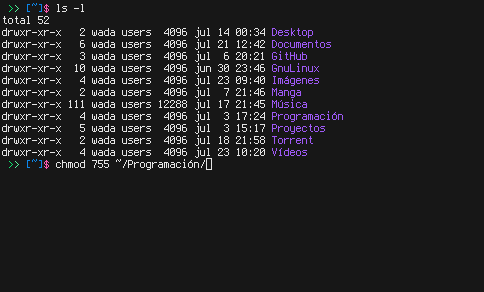
Как да премествам файлове или папки в Linux?
Първото нещо ще бъде да имате терминал което ще бъде нашият инструмент, който ще ни помогне с всичко това, второто нещо е да създадете няколко папки с текстови документи вътре това, за да не се повреди или загуби информация.
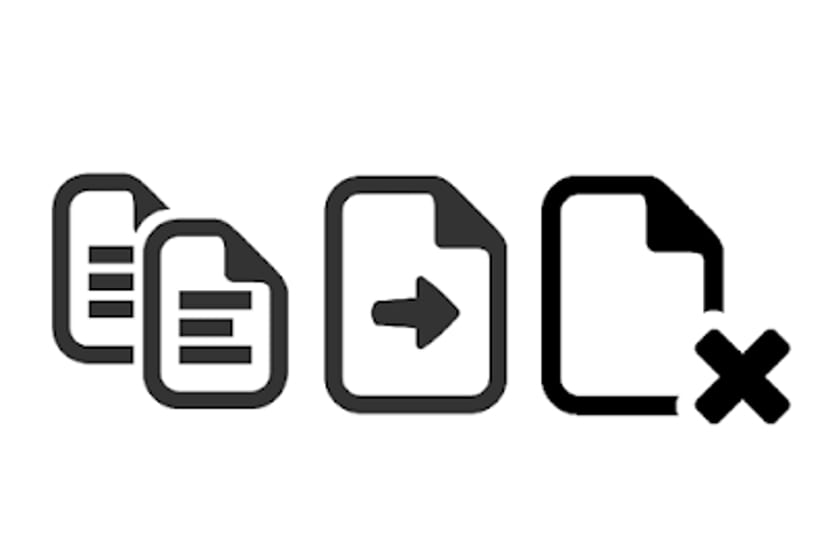
Най-обичайното нещо е да преместите файл с директория за това ще използваме командата mv:
mv archivo.txt /home/usuario/Documentos/prueba
Тук това, което правим, е да преместим file.txt в тестовата папка, която е в нашата папка с документи. За това вземаме предвид, че в момента сме разположени в директорията, където се намира file.txt
Когато искаме да преместваме повече от един файл наведнъж, типът на синтаксиса ще бъде следният:
mv archivo.1 archivo.2 archivo.3 /ruta/de/destino
Сега нещо много полезно е да се използва * когато файловете имат една и съща основа в името, например:
Amd-gpu…
Amd-gpu-pro ..
Amd-драйвер ...

И така, както виждаме, те имат една и съща "AMD" база за преместване на всички тези файлове с една и съща основна номенклатура, ние правим следното:
mv AMD* /ruta/de/destino
Същото се отнася за всички тези файлове от един и същи тип, например .doc, .xls, .deb, .rpm и т.н. За да ги преместим, ние само кандидатстваме
mv *.deb /ruta/de/destino
До този момент е малко ясно как работи и как можем да улесним задачата по различни начини, но какво се случва, когато искаме да преместим всичко, което има директория, както файлове, така и подпапки.
За целта ще използваме *, например, искам да преместя всичко, което декомпресирах от wordpress, в две предишни директории:
mv wordpress/* …/
За да научим малко повече за командата, можем да използваме нейния човек или с параметъра -help, тук ще видим всички нейни параметри.
Как да копирам файлове в Linux?
За този случай почти подобно е за разлика от това, за да премествате файлове или папки от една в друга, тук съхранявайте файлове и папки на мястото им на произход и създайте копие в избрана директория.
Un проста команда за копиране на файл или папка от една директория в друга:
cp objetoacopiar rutadedestino
По-ясен начин на разглеждане:
cp archivo.txt /ruta/de/destino
Тази команда обикновено се използва много за създаване на резервни копия на файл или папка, които ще бъдат редактирани, тъй като тя създава цялостно копие, но с различно име, практически пример:
cp log.txt log.bak
за копирайте множество файлове или папки:
cp archivo1 /carpeta1 /carpeta/carpeta /ruta/de/destino
Сега ако искаме да копираме всичко, което съдържа папката, в която сме разположени към друга директория:
cp /* /ruta/de/destino
Сега, ако искаме да копираме директория от едно място на друго
cp /directorio /ruta/de/destino
Важно е да сме на едно ниво под директорията, която ще копираме, защото ако сме вътре в нея е необходимо да посочим пълния път, тъй като ако поставим само командата по начина, по който я поставям, тя ще създаде само празна директория.
И накрая, ако искаме да знаем всички негови параметри, разчитаме на неговия човек или с –help
Без повече шум, те са изключително основни команди, използването им може да ви помогне много и дори трябва да внимавате с тях, тъй като винаги се препоръчва да използвате рекурсивната форма, която се използва с параметъра -r.
Ако искам да копирам всички файлове от една папка в друга, това би било тогава
cp / * / име / папка / дестинация ??
стои в папката, където имам файлове за копиране?
Искам да копирам определен брой записи от изходния файл в целевия файл, понякога това е запис от обхват на запис, как мога да направя това?